使用jmeter进行性能测试时,工具自带的查看结果方式往往不够直观和明了,所以我们需要搭建一个可视化监控平台来完成结果监控,这里我们采用JMeter+Grafana+Influxdb的方法来完成平台搭建,它的工作原理是:JMeter使用后端监听器将实时测试结果写入到InfluxDB数据库中,Grafana将从InfluxDB读取数据并显示在其仪表板上。
Windows环境
1、安装InfluxDB
进入influxDB官网下载安装包(推荐2.0以下版本)
https://portal.influxdata.com/downloads/
自取: https://pan.baidu.com/s/172ef8hXdBClyyI0wVah35A?pwd=ht2g
提取码: ht2g
下载好进行解压,进入点击influxd.exe启动
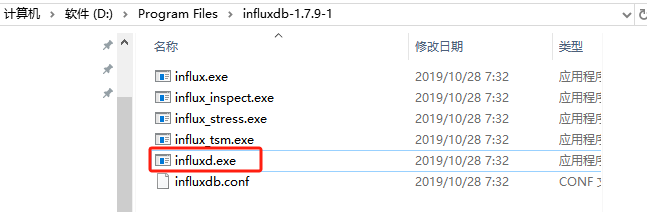
启动成功如下
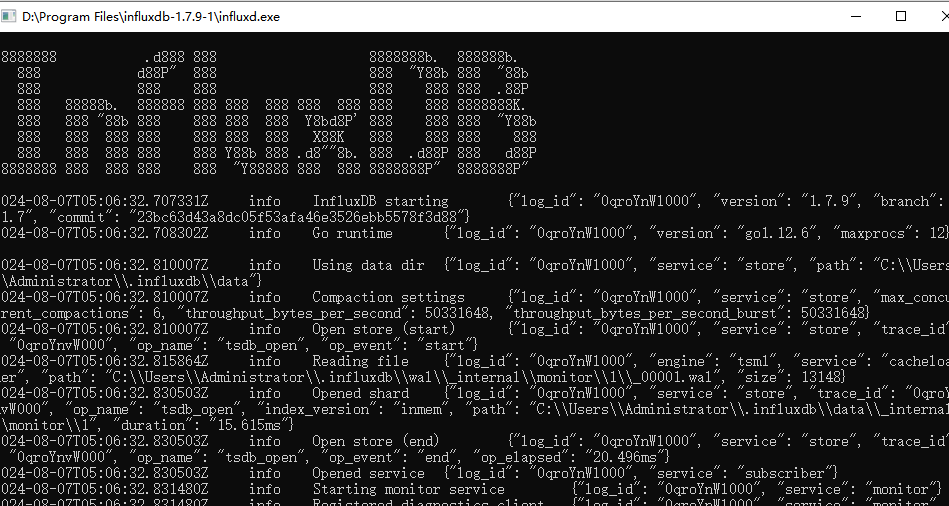
点击influx.exe进入influxdb客户端,进入后创建名字为“jmeter”的数据库
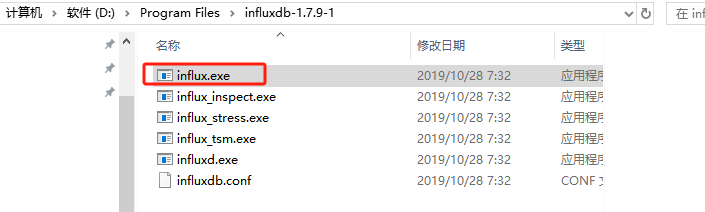
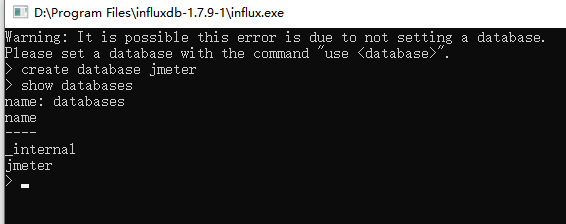
2、安装grafana
进入grafana官网下载安装包(我们这里是下载7.5版本)
https://grafana.com/grafana/download
选择对应系统后下载, 解压完成后进入bin目录点击grafana-server.exe来启动grafana程序, 启动完成后打开浏览器输入
http://localhost:3000进入grafana登录页面,账号与密码默认是admin,登录时提示修改密码
进入首页后点击添加数据库InfluxDB
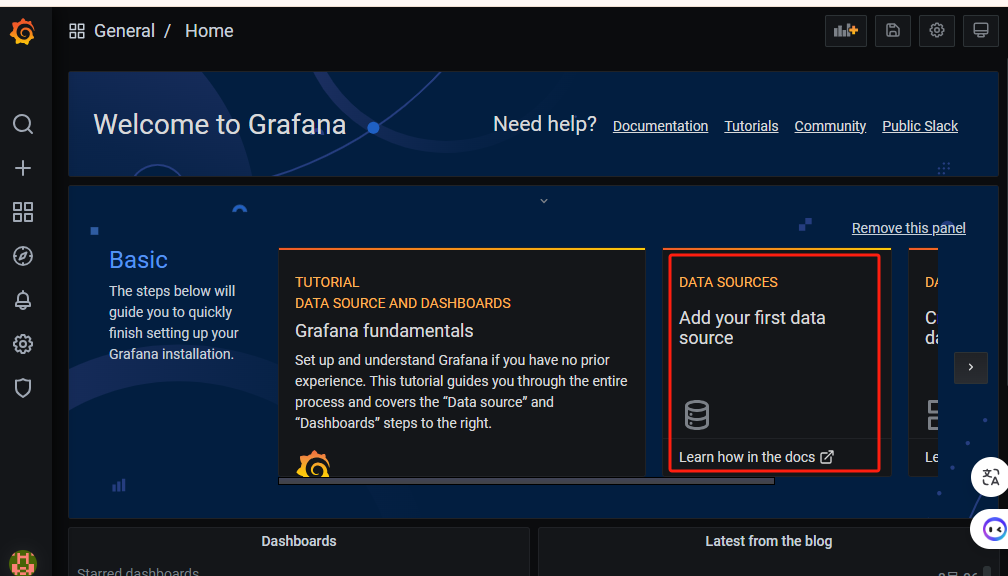
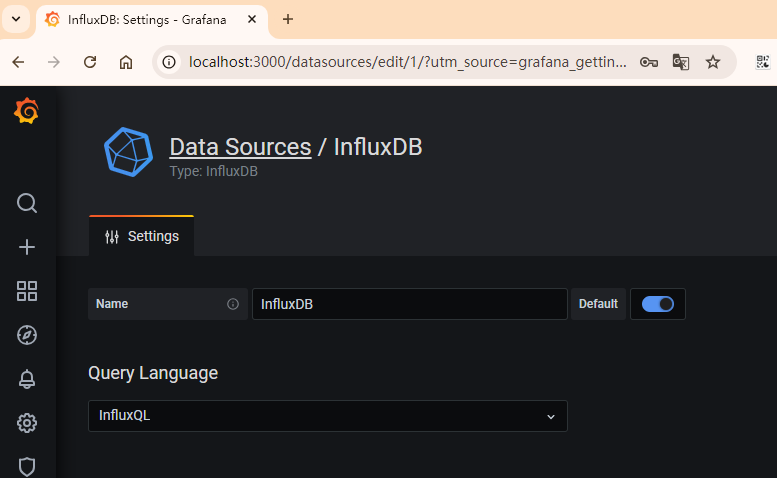
填写信息
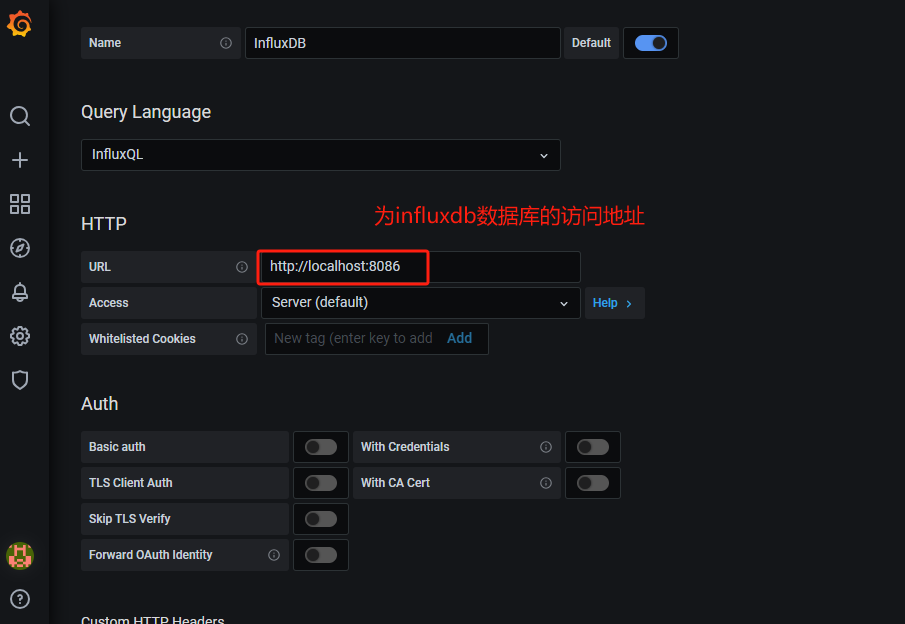
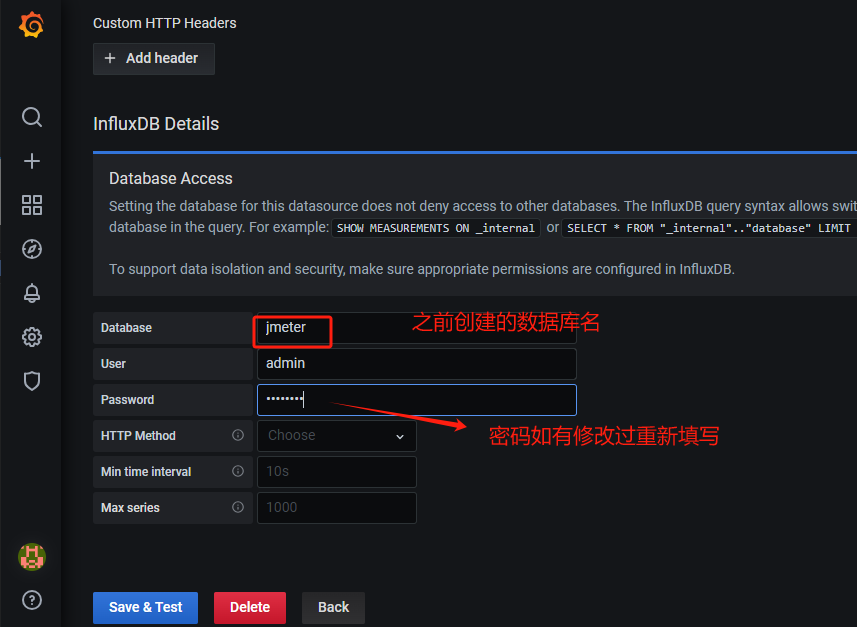
点击sava&test,显示data source is working表示数据库连接成功
导入已下载好的仪表盘
到grafana官网寻找模板,在导入模板处输入需要模板的Downlosds编号即可
https://grafana.com/grafana/dashboards
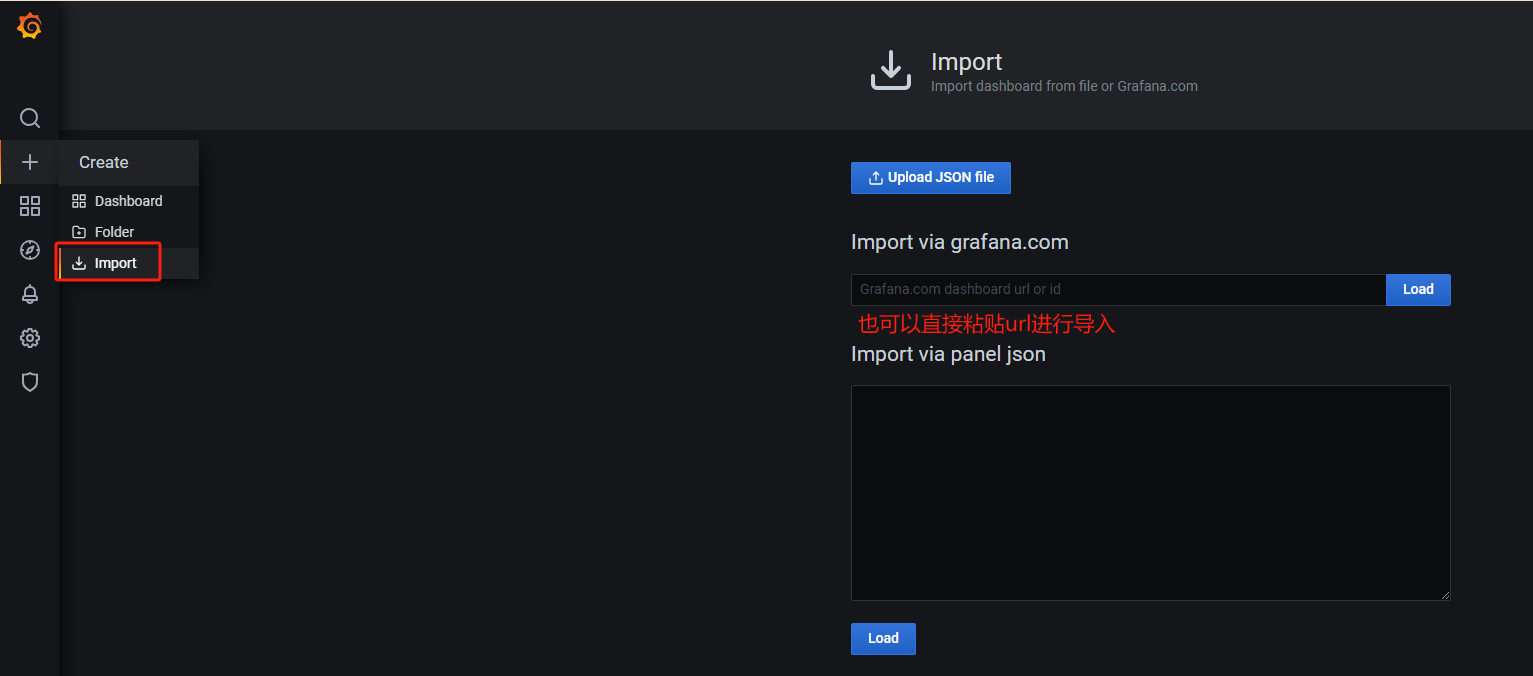
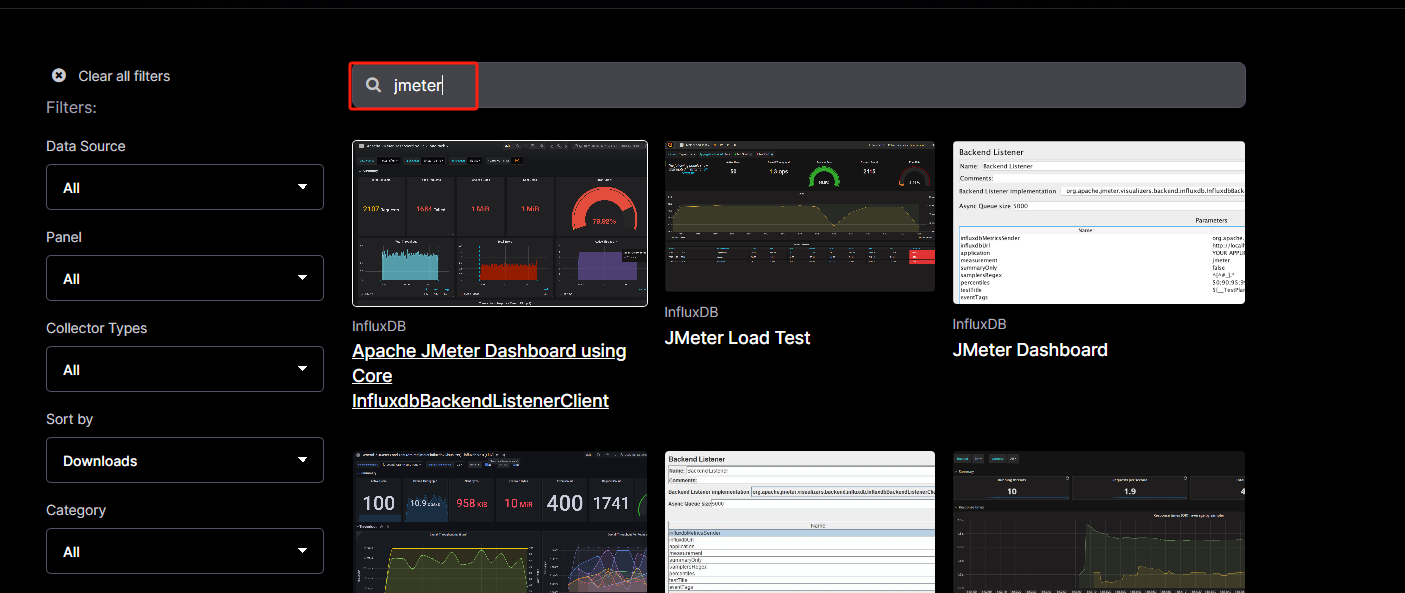
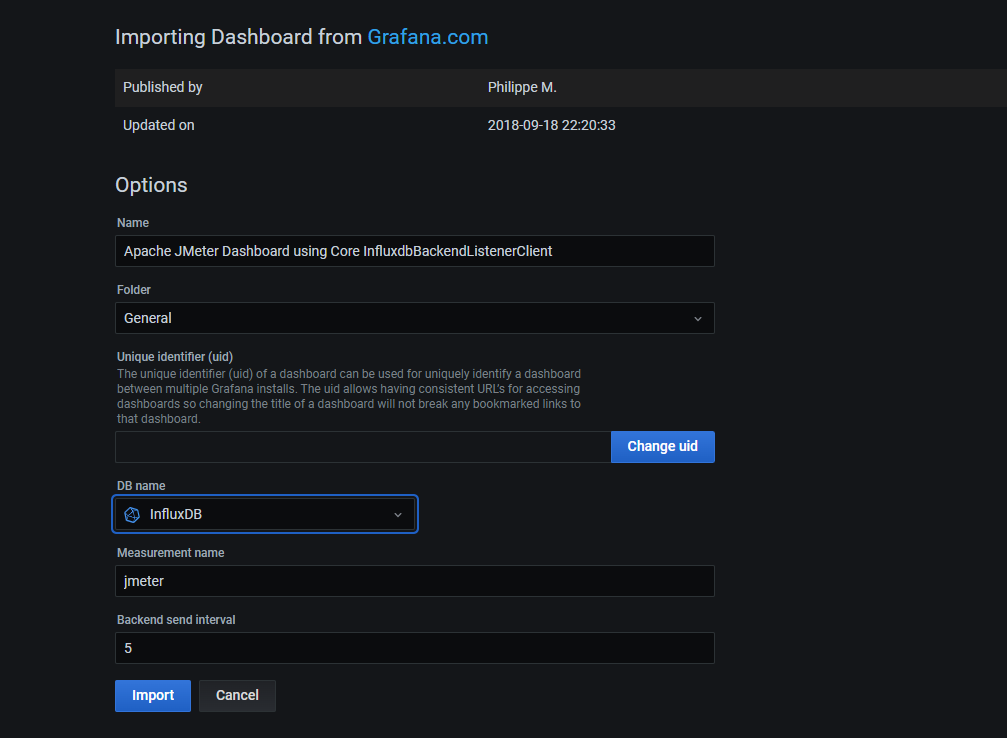
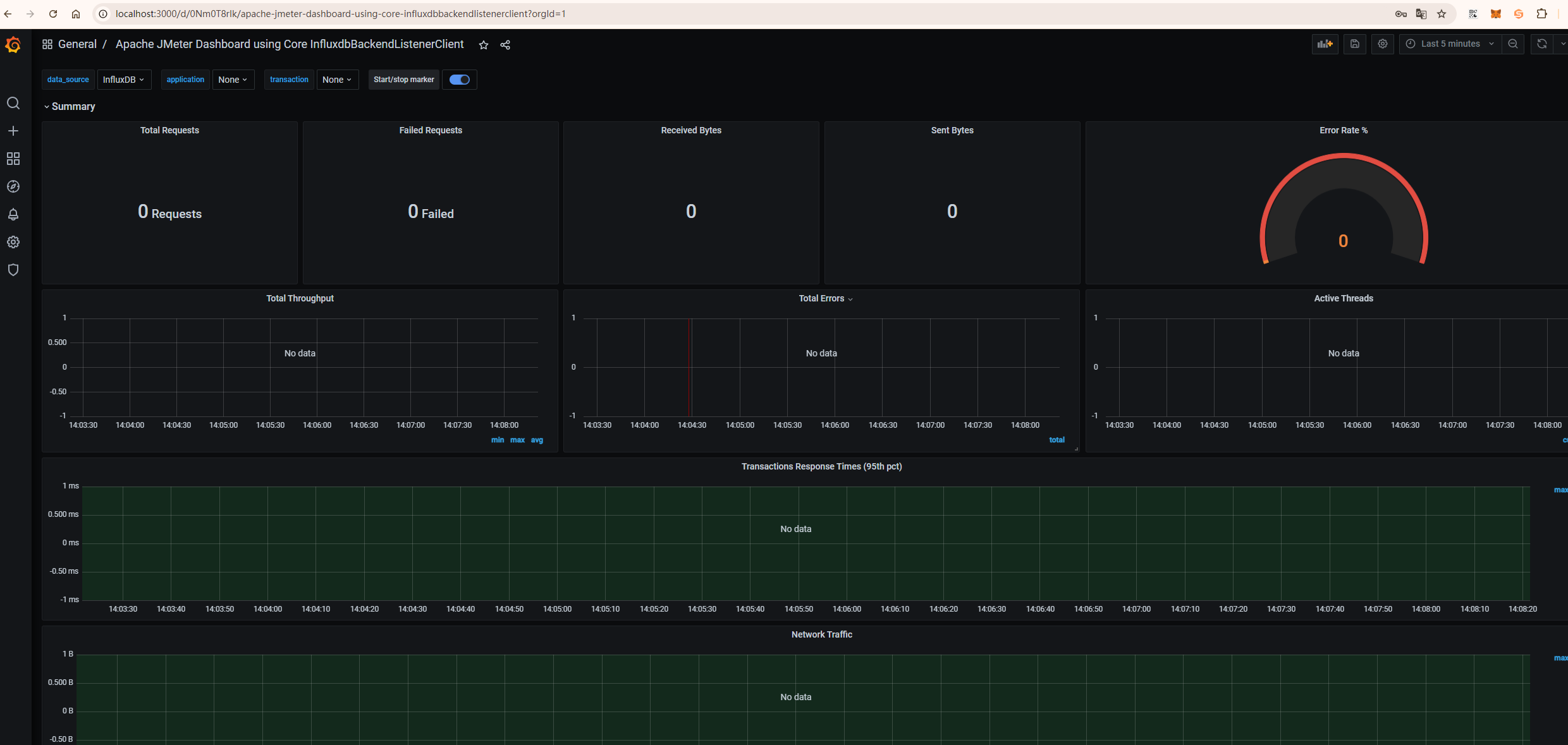
3、jmeter配置
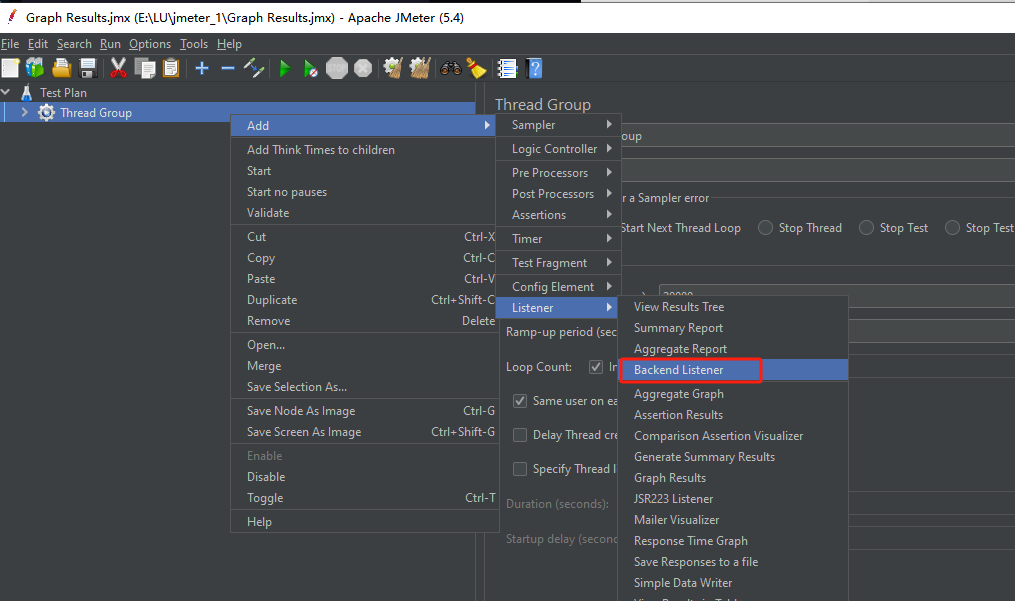
选择:org.apache.jmeter.visualizers.backend.influxdb.InfluxdbBackendListenerClient
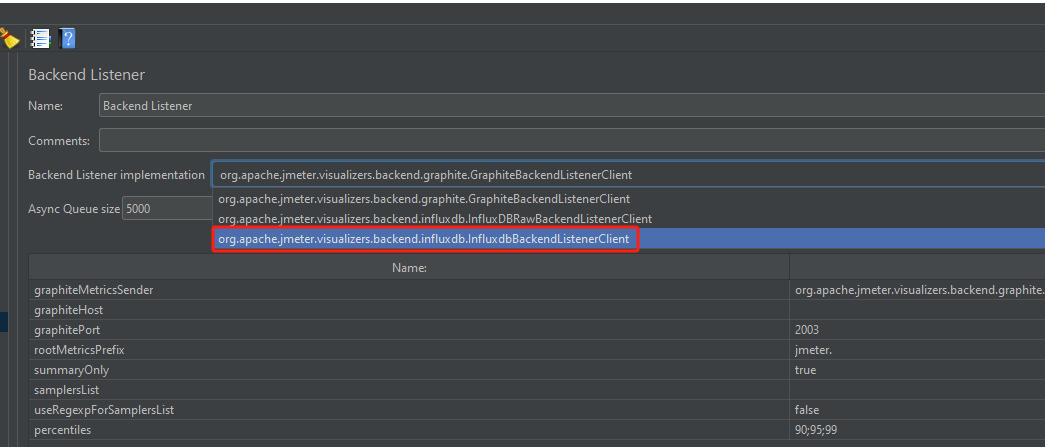
url填写安装InfluxDB的服务地址与端口,开始跑用例就有数据显示了





















 362
362

 被折叠的 条评论
为什么被折叠?
被折叠的 条评论
为什么被折叠?








